スイッチのダウンロード速度が遅い場合のDNS変更方法

任天堂は中国にサーバーを設置していないため、中国のプレイヤーがアクセスするのは必然的に困難になります。このとき、ネットワークのDNSを変更して外国のサーバーに設定します。 DNS(例: 168.126 .63.1 または 168.126.63.2(韓国の長安大学))、バックアップ DNS は 114.114.114.114 または 8.8.8.8 などに変更できます。
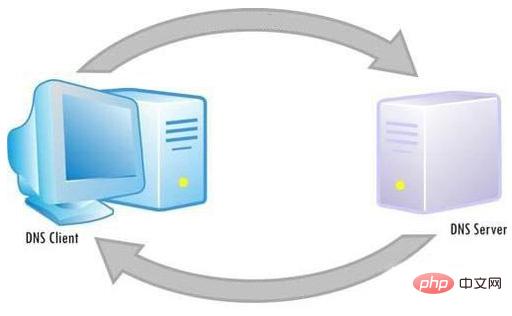
ステップ 1: 設定でインターネット オプションを見つけ、右側をクリックします: インターネット設定;

ステップ2 : 接続している WIFI を選択し、確認ボタンをクリックして次のステップに進みます;

ステップ 3: [設定の変更] オプションをクリックし、入力後に [DNS 設定] を見つけます。 ;

ステップ 4: DNS オプションを入力した後、設定を手動 (手動入力) に変更し、確認して前のメニューに戻ります;

ステップ 5: プライマリ DNS 値を 126.168.63.1 または 126.168.63.2 に変更し、セカンダリ DNS 値を 114.114.114.114 または 8.8.8.8 などに変更します。


FAQ については、PHP 中国語 Web サイトをご覧ください。
以上がスイッチのダウンロード速度が遅い場合のDNS変更方法の詳細内容です。詳細については、PHP 中国語 Web サイトの他の関連記事を参照してください。

ホットAIツール

Undresser.AI Undress
リアルなヌード写真を作成する AI 搭載アプリ

AI Clothes Remover
写真から衣服を削除するオンライン AI ツール。

Undress AI Tool
脱衣画像を無料で

Clothoff.io
AI衣類リムーバー

Video Face Swap
完全無料の AI 顔交換ツールを使用して、あらゆるビデオの顔を簡単に交換できます。

人気の記事

ホットツール

メモ帳++7.3.1
使いやすく無料のコードエディター

SublimeText3 中国語版
中国語版、とても使いやすい

ゼンドスタジオ 13.0.1
強力な PHP 統合開発環境

ドリームウィーバー CS6
ビジュアル Web 開発ツール

SublimeText3 Mac版
神レベルのコード編集ソフト(SublimeText3)

ホットトピック
 7788
7788
 15
15
 1644
1644
 14
14
 1401
1401
 52
52
 1298
1298
 25
25
 1234
1234
 29
29
 win11のDNSサーバーエラーの解決方法
Jan 10, 2024 pm 09:02 PM
win11のDNSサーバーエラーの解決方法
Jan 10, 2024 pm 09:02 PM
インターネットにアクセスするには、インターネットに接続するときに正しい DNS を使用する必要があります。同様に、間違った DNS 設定を使用すると、DNS サーバー エラーが発生しますが、このときは、ネットワーク設定で DNS を自動的に取得するように選択することで問題を解決できます。ソリューション。 win11 ネットワーク dns サーバー エラーを解決する方法. 方法 1: DNS をリセットする 1. まず、タスクバーの [スタート] をクリックして入力し、[設定] アイコン ボタンを見つけてクリックします。 2. 次に、左側の列の「ネットワークとインターネット」オプションコマンドをクリックします。 3. 次に、右側で「イーサネット」オプションを見つけ、クリックして入力します。 4. その後、DNSサーバーの割り当ての「編集」をクリックし、最後にDNSを「自動(D)」に設定します。
 e からの NameResolutionError(self.host, self, e) の理由とその解決方法
Mar 01, 2024 pm 01:20 PM
e からの NameResolutionError(self.host, self, e) の理由とその解決方法
Mar 01, 2024 pm 01:20 PM
エラーの理由は、urllib3 ライブラリの例外タイプである NameResolutionError(self.host,self,e)frome です。このエラーの理由は、DNS 解決が失敗したこと、つまり、ホスト名または IP アドレスが試みられたことです。解決できるものが見つかりません。これは、入力された URL アドレスが間違っているか、DNS サーバーが一時的に利用できないことが原因である可能性があります。このエラーを解決する方法 このエラーを解決するにはいくつかの方法があります。 入力された URL アドレスが正しいかどうかを確認し、アクセス可能であることを確認します。 DNS サーバーが利用可能であることを確認します。コマンド ラインで「ping」コマンドを使用してみてください。 DNS サーバーが利用可能かどうかをテストします。プロキシの背後にある場合は、ホスト名の代わりに IP アドレスを使用して Web サイトにアクセスしてみてください。
 Linux で DNS キャッシュを表示および更新する方法
Mar 07, 2024 am 08:43 AM
Linux で DNS キャッシュを表示および更新する方法
Mar 07, 2024 am 08:43 AM
DNS (DomainNameSystem) は、ドメイン名を対応する IP アドレスに変換するためにインターネットで使用されるシステムです。 Linux システムでは、DNS キャッシュはドメイン名と IP アドレス間のマッピング関係をローカルに保存するメカニズムです。これにより、ドメイン名解決の速度が向上し、DNS サーバーの負担が軽減されます。 DNS キャッシュを使用すると、システムはその後同じドメイン名にアクセスするときに、毎回 DNS サーバーにクエリ要求を発行する必要がなく、IP アドレスを迅速に取得できるため、ネットワークのパフォーマンスと効率が向上します。この記事では、Linux で DNS キャッシュを表示および更新する方法、関連する詳細およびサンプル コードについて説明します。 DNS キャッシュの重要性 Linux システムでは、DNS キャッシュが重要な役割を果たします。その存在
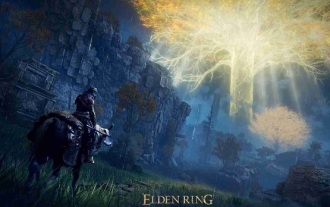 エルデンズリングはスイッチでプレイできますか?
Mar 11, 2024 am 11:31 AM
エルデンズリングはスイッチでプレイできますか?
Mar 11, 2024 am 11:31 AM
エルデンズ リングはスイッチでプレイできますか? 非常に魅力的なアクション RPG ゲームなので、スイッチ プラットフォームでスムーズにプレイできるかどうかを多くの友人が知らないかもしれません。答えは、現時点ではプレイできないということです。リング オブ エルデンはスイッチでプレイできますか? 回答: スイッチではプレイできません。 Souls シリーズのこの待望のロールプレイング アクション ゲームが正式にリリースされ、プレイヤーは PC、PS4/5、Xbox シリーズ eX|S/XboxOne で購入してすぐに体験することができます。スイッチを所有している多くの友人は、今でも NS でこのゲームを楽しみたいと考えているかもしれませんが、残念ながら、このゲームのスイッチ バージョンはありません。公式 Web サイトの構成要件によると、ゲーム構成は比較的高く、sw
 Win11 暗号化 DNS の詳細なチュートリアル
Dec 25, 2023 am 10:13 AM
Win11 暗号化 DNS の詳細なチュートリアル
Dec 25, 2023 am 10:13 AM
Microsoft は以前、win11 用の DNS 暗号化サービスを提供していましたが、多くのユーザーは win11 の暗号化された DNS の使用方法を知りません。実際には、ネットワーク設定で DNS 設定を開くだけで済みます。 win11 暗号化 DNS に関する詳細なチュートリアル: 1. まずディスクに入り、暗号化するフォルダーを見つけます。 2. 次に、右側の「イーサネット」を開きます。 3. 次に、下の DNS サーバーの割り当てを見つけて、「編集」をクリックします。 4. 「自動 (DHCP)」を「手動」に変更した後、下の「IPv4」を開きます。 5. オンにしたら、優先 DNS に「8.8.8.8」と入力します。 6. 次に、優先 DNS 暗号化を「暗号化のみ (HTTPS 経由の DNS)」に変更します。 7. 変更が完了したら、「保存」をクリックすると、
 スイッチは常にベース上で充電できますか?
Jul 06, 2023 pm 04:51 PM
スイッチは常にベース上で充電できますか?
Jul 06, 2023 pm 04:51 PM
スイッチは常にベースで充電できるわけではなく、次のような危険があります: 1. バッテリー寿命とバッテリー寿命が短くなる; 2. メモリが焼き切れる原因になります。
 エッジブラウザでの DNS エラーを解決する方法
Dec 31, 2023 pm 02:55 PM
エッジブラウザでの DNS エラーを解決する方法
Dec 31, 2023 pm 02:55 PM
エッジ ブラウザを使用している友人も多く、問題に遭遇している友人もたくさんいます。今日は、エッジ ブラウザで Web ページを開けず、DNS エラーが表示される問題の解決方法を説明します。見てみましょう。 Edge ブラウザで DNS エラーが発生した場合の対処方法: 1. 「win+i」を押して Windows の設定を開き、「ネットワークとインターネット」をクリックします。 2. [ネットワーク設定の変更] で [アダプター オプションの変更] を選択します。 3. 「イーサネット」を右クリックし、「プロパティ」をクリックします。 4. 「インターネット プロトコル バージョン 4 (TCP/IPV4)」をダブルクリックします。 5. 「優先 DNS サーバー」編集ボックスに、指定した DNS サーバーのアドレスを入力します。 DNSサーバーアドレスの問い合わせ方法: 1.「wi」を押します。
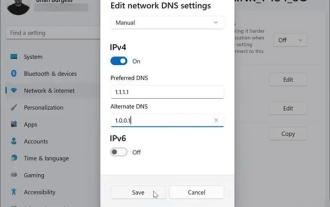 win11でDNSアドレスを変更すると何の役に立つのですか?
Feb 29, 2024 pm 05:22 PM
win11でDNSアドレスを変更すると何の役に立つのですか?
Feb 29, 2024 pm 05:22 PM
ネットワークが何らかの理由で遅れていると感じているユーザーはたくさんいると思いますが、検索したところ、DNS を変更した多くのユーザーが遅れが解消されたと述べていることがわかりました。それでは記事をご覧ください。 win11 で DNS アドレスを変更すると何の用途がありますか? 回答: 合計 4 つの利点があります。 1. ネットワークアクセス速度が速くなります。 2. ユーザーがアクセスする Web サイトが安全であることを確認するのに役立ちます。 3. ユーザーが DNS のハイジャックを防ぐのにも役立ちます。 4. 一部のユーザーが特定の Web サイトにアクセスできない場合、DNS を変更することでその Web サイトに直接リンクできます。



